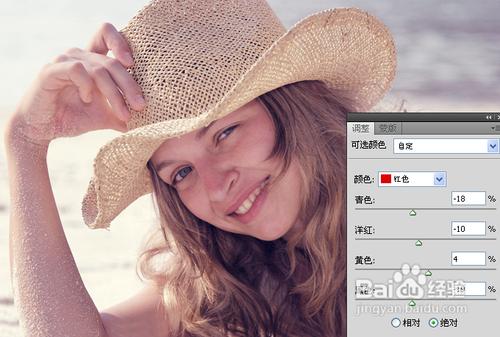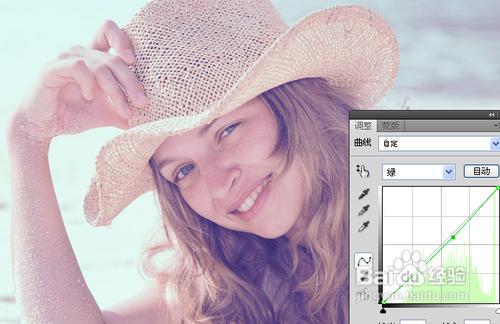我們拍照的時候並不是每一張照都可以拍的很完美是吧,有時候笑容動作完美了但是偏偏顏色效果不給力 。又不捨得把照片丟掉,這時候強大的photoshop就可以派上用場了 。所以學好調色技巧是很重要的。
工具/原料
photoshop繪圖軟體
photoshop自帶色調調整層
ps調出夏日清新淡藍色沙灘美女照步驟
首先當然是開啟photoshop軟體,拖入素材圖片 ctrl+j複製背景圖層。 新建曲線調整圖層 ,引數如下。
新建調整圖層 可選顏色 ,對 紅、黃、白、黑通道進行調整。微調人物膚色,給高光部分新增淡青色。
按 ctrl+alt+2 , 調出高光選區,新建一個圖層填充淡藍色(#dde6f7),不透明度下調為30% 左右。給高光部分增加淡藍色
繼續按 ctrl+alt+2 ,調出高光選區然後shift+ctrl+i 反選。新建一個空白圖層填充暗紅色(#825d55)。將圖層的混合模式更改為 濾色,不透明度下降為33%左右。以此適當的調亮暗部。
新建調整圖層 曲線,對 RGB、紅、綠、藍通道進行調整,給照片增加亮度和暖調子。
新建調整圖層 色彩平衡 。對陰影和高光進行調整。給暗部和高光新增藍色。
按 shift+ctrl+alt+e 蓋印圖層,這裡對人物驚醒簡單的磨皮, 當然磨皮方法隨自己喜好 ,我這裡使用的是高斯模糊 ,混合模式改成柔光,然後降低不透明度的方法。
新建曲線調整圖層 ,對RGB進行微調。
按 ctrl+alt+2 ,調出高光選區,新建圖層 填充淡藍色(#dcdef9),降低不透明度為20%。
新建調整層 亮度/對比度。
再建立曲線調整圖層。
下面就是效果圖了。當然也可以再圖片上新增一些文藝句子什麼的。哎呀,現在年輕人都喜歡。不過這張圖好像不大適合新增。